כיצד ליצור כונן USB מאתחול של MacOS Catalina
Miscellanea / / August 05, 2021
במדריך של היום, אנו נעזור למשתמשי ה- mac ליצור כונן USB מאתחול של MacOS Catalina, אותו הם יכולים להתקין במכשירי ה- Mac שלהם.
macOS Catalina 10.15.6 בטא 3 הוא מערכת ההפעלה השש עשרה והאחרונה שהוציאה אפל ביוני 2020. עדכון זה כולל תכונות חדשות רבות כגון אמוג'י נוספים, תמיכה ב- AirPods 3 pro, Homekit Secure וידאו, נתבים מאופשרים ב- Homekit והגדרות פרטיות חדשות של סירי, כמו גם תיקוני באגים ושיפור ביצועים.
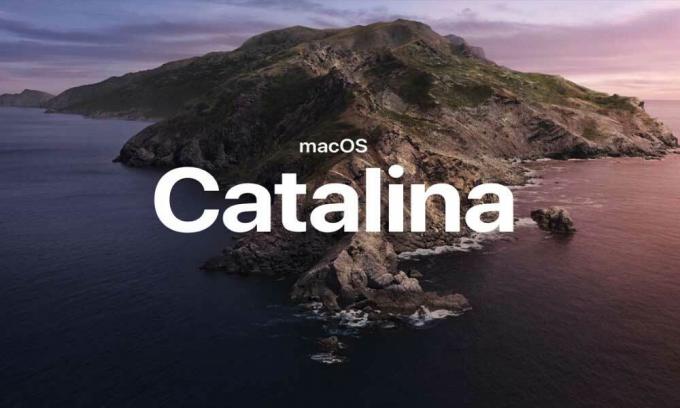
דרישות מערכת
זה תמיד חכם יותר לבחון את דרישות המערכת לפני התקנת Catalina במכשיר שלך. יתר על כן, Catalina דורשת זיכרון של 4 GB. המכשירים הנתמכים מפורטים להלן.
| התקן | נדרשת גרסה |
| iMac | בסוף 2012 ומעלה |
| iMac | מִקצוֹעָן |
| מק פרו | בסוף 2013 ומעלה |
| מק מיני | בסוף 2012 ומעלה |
| מקבוק | תחילת 2015 ומעלה |
| מקבוק אייר | אמצע 2012 ומעלה |
| מאקבוק פרו | אמצע 2012 ומעלה |
כרגיל, אפל כבר לא מספקת מנהל התקן פלאש USB הניתן לאתחול עם המהדורות האחרונות של מערכת ההפעלה - כולל מערכת ההפעלה החדשה Catalina. באמצעות הדרכה זו, תוכלו ליצור מנהל התקן פלאש USB לאתחול משלכם באמצעות מערכת ההפעלה האחרונה של אפל בכמה צעדים קלים.
כיצד ליצור כונן USB מאתחול של MacOS Catalina
בצע את השלבים הבאים כדי ליצור כונן USB מאתחול של MacOS Catalina.
- פרמט את כונן ה- USB שלך: -
- חבר את כונן ה- USB שלך ליציאת ה- USB של המחשב שלך.
- לחץ על Command + Space כדי להפעיל זרקור, הקלד 'דיסק דיסק', ולחץ על החזרה להפעלת האפליקציה.
- חפש את כונן ה- USB שלך מתחת לסרגל הצד של אפליקציית כלי הדיסק.
- לחץ לבחירת מנהל ההתקן USB שלך, ולאחר מכן לחץ על מחק.
- שלב: - תפריט ייפתח בו אתה צריך לבחור עיצוב כ- Mac OS חיצוני (יומן), ואז לחץ על כפתור מחק.
- הפוך את כונן ה- USB שלך לאתחול: -
- לחץ על Command + Space כדי להפעיל זרקור, הקלד 'Terminal' ולחץ על החזרה להפעלת אפליקציית Terminal.
- העתק את הפקודה: "sudo / Applications / Install \ macOS \ Catalina.app/Contents/Resources/createinstallmedia –volume / Volumes / Untitled" והדבק אותה בתוך הטרמינל.
- לחץ על Enter כדי לאשר
- הזן את סיסמת מנהל המערכת ואז לחץ שוב על כפתור Enter.
- לאחר מכן, זה מראה כי סוג 'Y' אם ברצונך להמשיך ואז לחץ על חזור כדי להתחיל בתהליך יצירת כונן ה- USB שלך ככונן USB הניתן לאתחול.
- בדוק את כונן ה- USB הניתן לאתחול: -
- חבר את כונן ה- USB שלך ליציאת ה- USB של המחשב שלך.
- אתחל מחדש את מחשב ה- Mac שלך
- בזמן האתחול, החזק את מקש האפשרויות לחוץ.
- אם זה מופיע, אפשרות אתחול על המסך פירושה שכונן האתחול שלך ב- USB פועל כהלכה.
- לחץ פעמיים על 'Macintosh HD' כדי לחזור ל- Mac או להתקין את ה- MacOS החדש שלך.
זה כל מה שיש לנו בשבילך כיצד תוכל ליצור כונן USB מאתחול של MacOS Catalina. אנו מקווים שמדריך זה עזר לך. אם אהבתם את המדריך שלנו, אל תשכחו לבדוק את המדריך שלנו מדריכי חלונות, מדריכי משחקים, מדיה חברתית, מדריכי אייפון, ו מדריכי Android לקרוא עוד. מנוי שלנו ערוץ יוטיוב בוודאי יעזור לך לזכות בתחרות הפרסים של 150 $. אם יש לך שאלות או משוב, הגב למטה עם שמך יחד עם מזהה הדוא"ל, ואנחנו נשיב בקרוב. תודה.
אנובהב רוי הוא סטודנט להנדסת מדעי המחשב שיש לו עניין עצום בעולם המחשבים, האנדרואיד ודברים אחרים שקורים ברחבי עולם המידע והטכנולוגיה. הוא מאומן בלימוד מכונה, מדעי נתונים ומתכנת בשפת פיתון עם Django Framework.


![הורד התקן את דיסני פלוס בכל מכשיר אנדרואיד [גרסה v1.2.1 APK]](/f/49a12d19c383ad1aab1c483d1ab48686.jpg?width=288&height=384)
